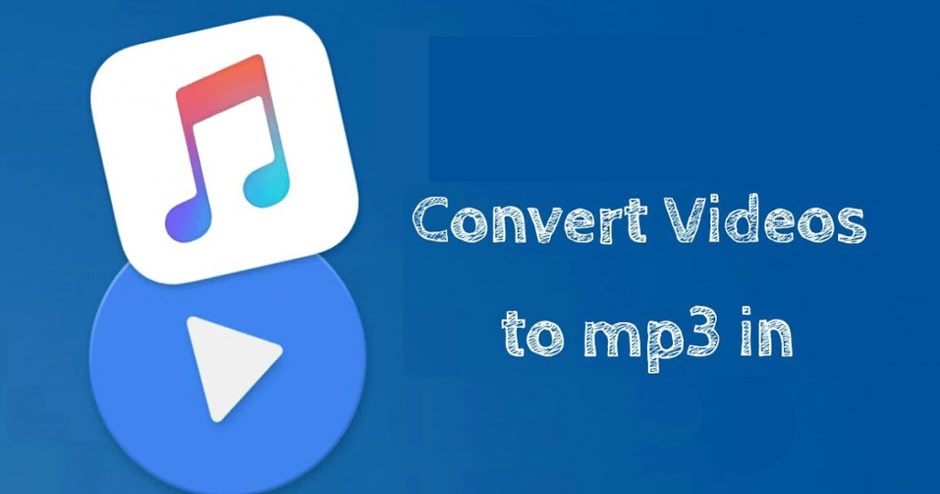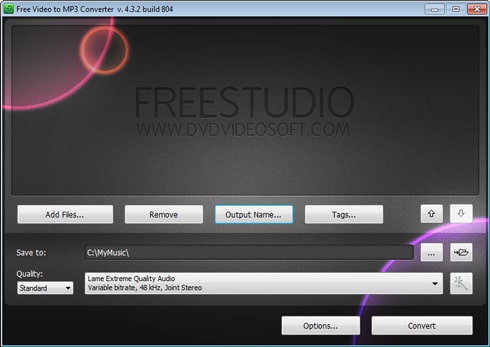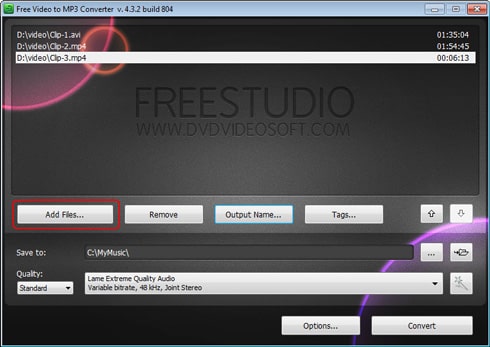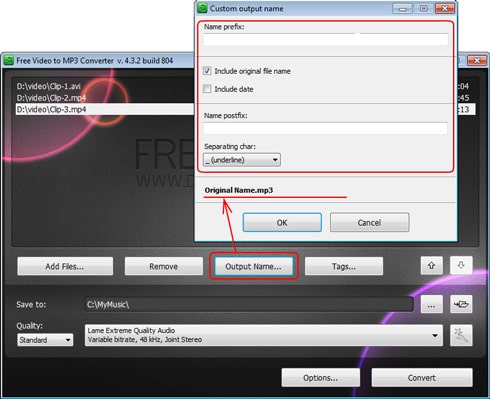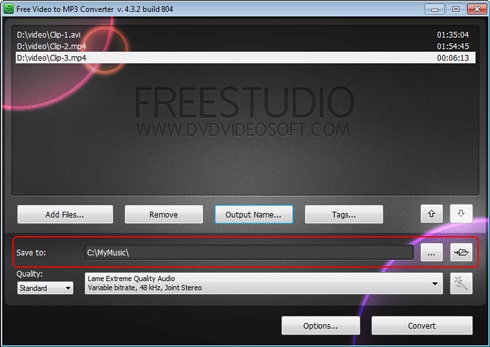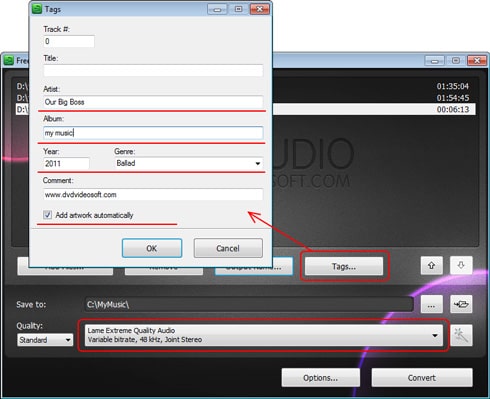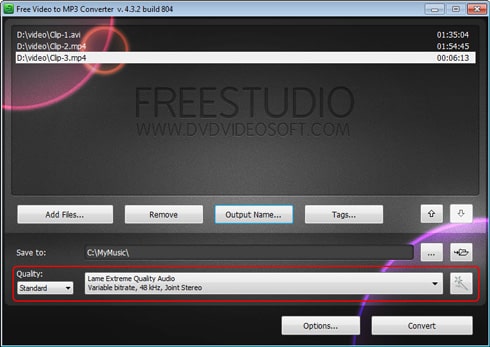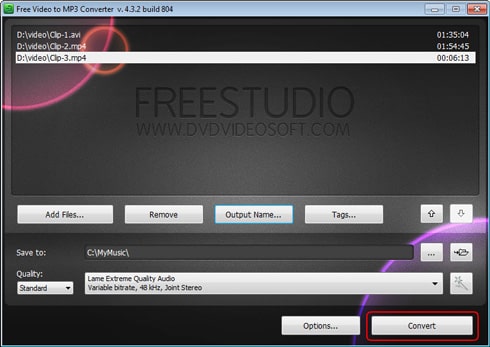ساده ترین روش های تبدیل فیلم و ویدئو به mp3
پس از گشت و گذارها و تست کردن بسیاری نرم افزارها و روشهای آنلاین، تنها روش موثر، بدون عیب و ایراد و محدودیت و با سرعت بالا برای تبدیل فیلم و ویدئو به mp3 را در این مطلب به شما معرفی می کنیم.
نکته: شما می توانید برای آشنایی و دانلود برنامه های تبدیل و تغییر فرمت ویدیو در کامپیوتر مبحث معرفی و دانلود بهترین برنامه های تبدیل فرمت فیلم در کامپیوتر را مطالعه نمایید.
روش آفلاین (نصب نرم افزار)
۱. نرم افزار Free Video to MP3 Converter را دانلود و نصب کنید و سپس آن را راه اندازی کنید.
مسیر Start > All Programs > DVDVideoSoft > Programs > Free Video to MP3 Converter را دنبال کنید یا اینکه فقط بر روی آیکون DVDVideoSoft Free Studio که در دسکتاپ قرار دارد کلیک کنید.
رابط کاربری این برنامه بسیار ساده است. در این صفحه قسمتی برای فایل های ورودی ، قسمتی برای مسیر خروجی فایل ها، و لیستی با پروفایل های از پیش تعریف شده وجود دارد. اگر می خواهید پیش فرض برنامه را تغییر دهید، به Options > Theme رجوع کنید.
۲. فایل های ویدئوی ورودی را انتخاب کنید.
بر روی گزینه Add files… کلیک کنید. این گزینه برای انتخاب فایل های ویدئویی است که در کامپیوترتان قرار دارند.
می توانید فایل هایی با فرمت های زیر را انتخاب کنید :
*.avi; *.ivf; *.div; *.divx; *.mpg; *.mpeg; *.mpe; *.mp4; *.m4v; *.webm; *.wmv; *.asf; *.mov; *.qt; *.mts; *.m2t; *.m2ts; *.mod; *.tod; *.vro; *.dat; *.3gp2; *.3gpp; *.3gp; *.3g2; *.dvr-ms; *.flv; *.f4v; *.amv; *.rm; *.rmm; *.rv; *.rmvb; *.ogv; *.mkv; *.ts
به طور پیش فرض نام فایل خروجی همان عنوان ویدئو است. اگر میخواهید آن را تغییر دهید، روی دکمه Output Name… کلیک کنید. بعد از آن یک پنجره جدید باز خواهد شد.
برخی از پارامترها در آن وجود دارد (Name Prefix, Postfix و بقیه پارامتر ها ) که می توانید آن را به صورت دلخواه تنظیم کنید.
در پایین این پنجره می توانید الگوی نام فایل خروجی را ببینید. این نام ها با توجه به گزینه های فعلی شکل گرفته اند.
نکته: در طول هر قسمت از فیلم الگو برای تمام فایل های خروجی یکسان است و اجازه ندارید که الگوی منحصر به فردی برای هر فایل تنظیم کنید.
۳. محل فایل خروجی را انتخاب کنید
بر روی Browse… کلیک کنید و محلی را که مایلید فایل های ویدئویی تبدیل شده در آن جا ذخیره شوند را انتخاب کنید. بعد از انتخاب Ok را بزنید. اگر میخواهید به محتوای پوشه خروجی دسترسی داشته باشید Open را بزنید.
۴. برچسب ها را تنظیم کنید
برای تنظیم برچسب های فایل های MP3 خروجی، بر روی دکمه Tags… کلیک کنید.
پیش فرض این برنامه به طور خودکار تگ عنوان و آثار هنری را پر می کند. آثاری نظیر عکس فوری که از وسط ویدیو گرفته می شود و می توان آن را در نرم افزار هایی نظیر iTunes، Winamp، Windows Explorer دید.
برای بازگشت به پنجره اصلی برنامه ، روی OK کلیک کنید.
۵. تنظیمات پیش فرض را انتخاب کنید
کیفیت فایل خروجی را انتخاب کنید: high (بالا)، standard (استاندارد) یا economic (پایین).
سپس یکی از تنظیمات پیش فرض پیکربندی شده را از لیست کشویی مطابق با کیفیت فایل خروجی انتخاب کنید.
۶. استخراج صدا از ویدئو و تبدیل آن به MP3
با کلیک بر روی دکمه Convert ویدئو تبدیل بهMP3 خواهد شد، تنها چند ثانیه صبر کنید تا این کار تمام شود.
توجه: قبل از کلیک روی دکمه تبدیل می توانید برنامه را طوری تنظیم کنید که در پایان تبدیل فایل کامپیوتر خاموش شود. برای این کار فقط کافی است به قسمت Options… بروید و مطمئن شوید تیک appropriate علامت زده است.
روش آنلاین برای تبدیل ویدیو به آهنگ
این روش برای کسانی که تعداد محدودی ویدیو با حجم کم را می خواهند به آهنگ تبدیل کنند مناسب است. برای این کار کافیست به این وبسایت مراجعه کنید، از بخش Choose files ویدیوهای مدنظرتان را انتخاب کنید و سپس گزینه Convert را کلیک کنید!